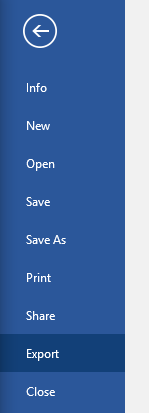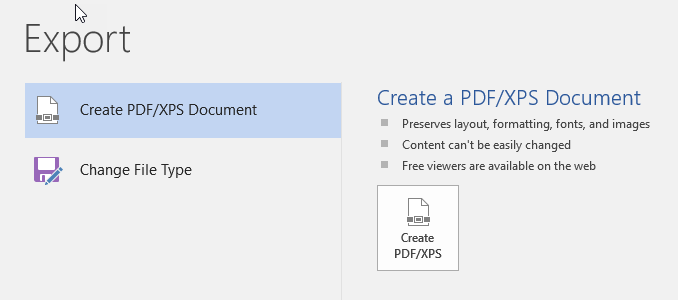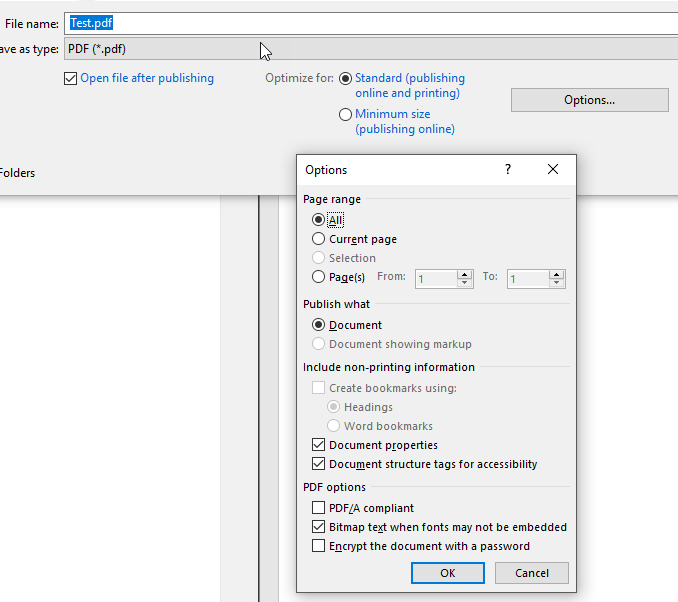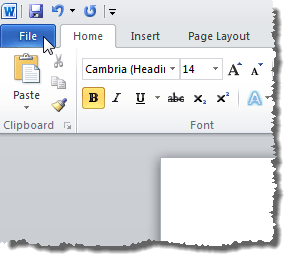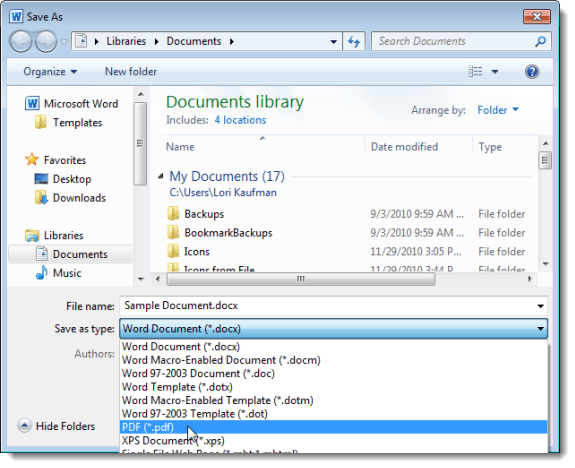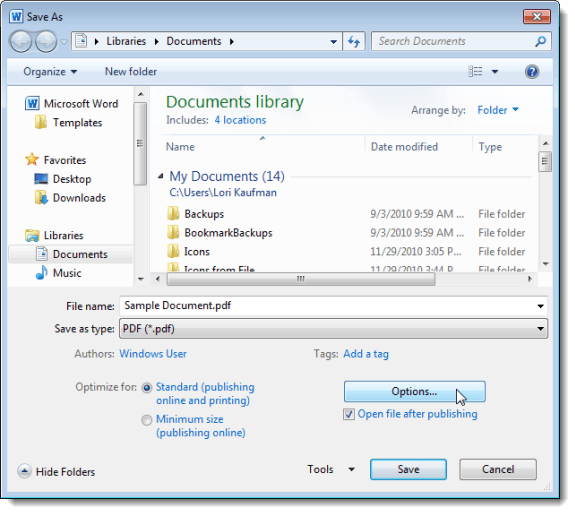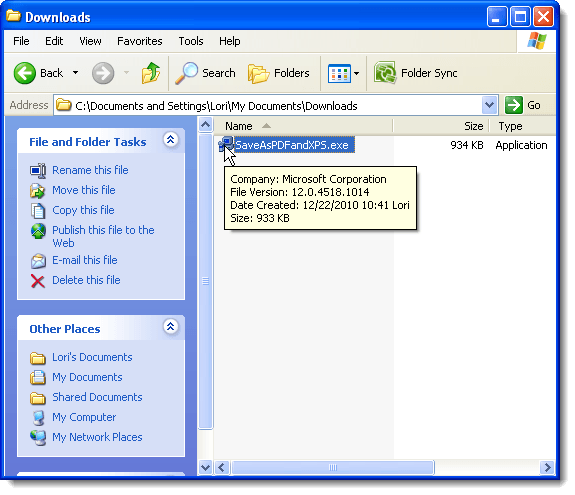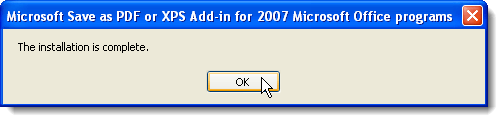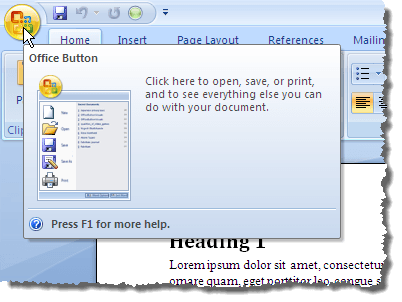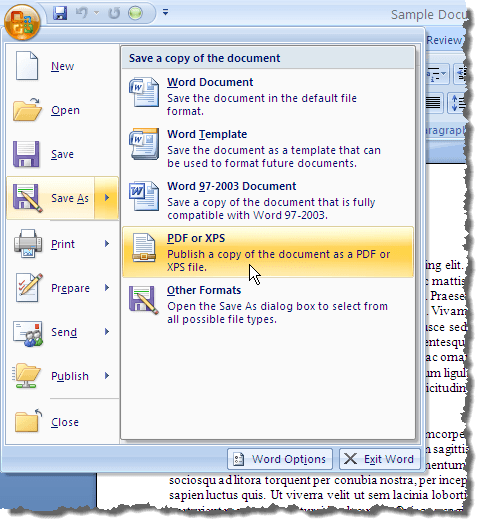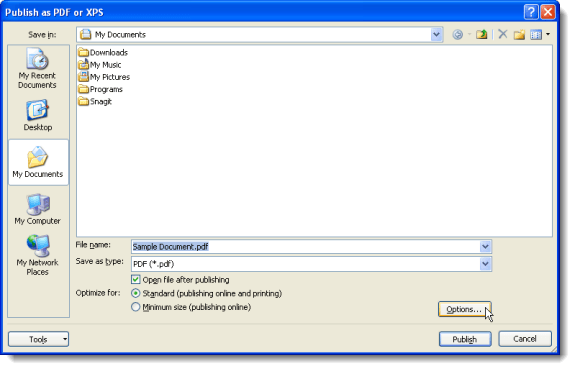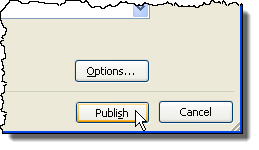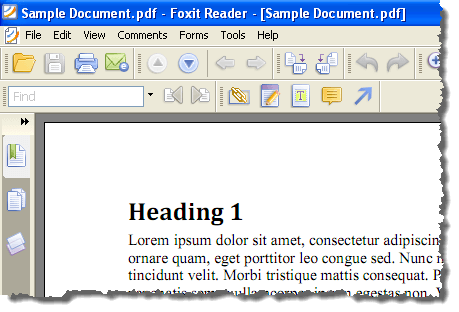¿Necesita distribuir sus archivos de Microsoft Office como documentos PDF a menudo? Según la versión de Office que tenga, existen diferentes maneras de guardar su documento como PDF. Para Office 2007, por ejemplo, puede guardar archivos en PDF utilizando un complemento suministrado por Microsoft, llamado Guardar como PDF o XPS.
Este complemento crea archivos PDF para archivos en Access, Excel, InfoPath, OneNote, PowerPoint, Publisher, Visio y Word. La funcionalidad de este complemento se agregó a Office 2010 como una función incorporada. En Office 2013 y 2016, la función también está incorporada, pero se accede a través de la opción Exportar.
Esta publicación muestra cómo instalar Guardar como PDF o XPSy úsela para crear un archivo PDF desde Word 2007. También le mostramos cómo usar la característica incorporada Guardar como PDF en Word 2010.
Word 2013/2016
Es realmente fácil guardar un documento en formato PDF en Word 2013/2016. Todo lo que tiene que hacer es hacer clic en Archivo y luego Exportar.
En el lado derecho, verá Crear Botón PDF / XPS.
Aparecerá el cuadro de diálogo Guardar como y verá algunas opciones para guardar el PDF en el parte inferior del diálogo. También puede hacer clic en el botón Opcionespara obtener más personalización del archivo PDF.
Puede optimizar el PDF archivo para publicación estándar o para publicación en línea, lo que reducirá aún más el tamaño.
Word 2010
Ya está incorporada la capacidad de guardar documentos como archivos PDF en Word 2010. no es necesario instalar un complemento. Para guardar un documento como un archivo PDF, haga clic en la pestaña Archivo.
En el Archivo , seleccione la opción Guardar comoen la lista de la izquierda.
El Se muestra el cuadro de diálogo Guardar como. Navegue a la carpeta donde desea guardar su archivo PDF e ingrese un nombre para el archivo en el cuadro de edición Nombre de archivo. Seleccione PDF (* .pdf)en la lista desplegable Guardar como tipo.
Las mismas opciones y opciones de optimización están disponibles en Office 2010, como en Office 2013 y 2016.
Word 2007
Para poder guardar un archivo como archivo PDF en Word 2007, descargue el complemento Guardar como PDF o XPSde
https://www.microsoft.com/en-us/download/details.aspx?id=7
Para instalar el complemento, haga doble clic en el archivo .exeque descargó.
Lea los Términos de licencia de software de Microsofty seleccione la casilla de verificación Hacer clic aquí para aceptar los Términos de licencia del software de Microsoft. Haga clic en Continuar.
Una vez que se completa la instalación, aparece el siguiente cuadro de diálogo. Haga clic en Aceptar.
Abra un archivo en Word 2007 que quiera convertir a PDF. Haga clic en el botón Office.
Mueva el mouse hacia la opción Guardar comoen el menú Officey coloca el cursor sobre la flecha derecha. Aparece el submenú Guardar una copia del documento. Seleccione PDF o XPSen el submenú.
Aparece el cuadro de diálogo Publicar como PDF o XPS. Navegue a la carpeta donde desea guardar su archivo PDF. Ingrese un nombre para el archivo PDF en el cuadro de edición Nombre de archivo.
Si desea que el archivo se abra automáticamente en el lector de PDF predeterminado, seleccione el Abrir archivo después publicaciónpara que haya una marca de verificación en el recuadro.
Seleccione uno de los botones de opción Optimizar paradependiendo de si su documento se verá tanto en línea como impreso (Estándar) o mayormente en línea (Tamaño mínimo).
Hay algunas opciones adicionales que se pueden establecer para el archivo PDF. Para acceder a estas opciones, haga clic en el botón Opciones.
Volverá al Publicar como PDF o cuadro de diálogo XPS. Haga clic en el botón Publicarpara guardar su archivo como un archivo PDF con las opciones seleccionadas.
Si seleccionó el Abrir el archivo después de la publicaciónen el cuadro de diálogo Publicar como PDF o XPS, el archivo PDF se abre automáticamente en el lector de PDF predeterminado después de guardar el archivo.
NOTA:El complemento Guardar como PDF o XPSen Office 2007 solo convierte los archivos a PDF formato. No le permite aplicar ningún tipo de seguridad a los documentos PDF. ¡Disfruta!